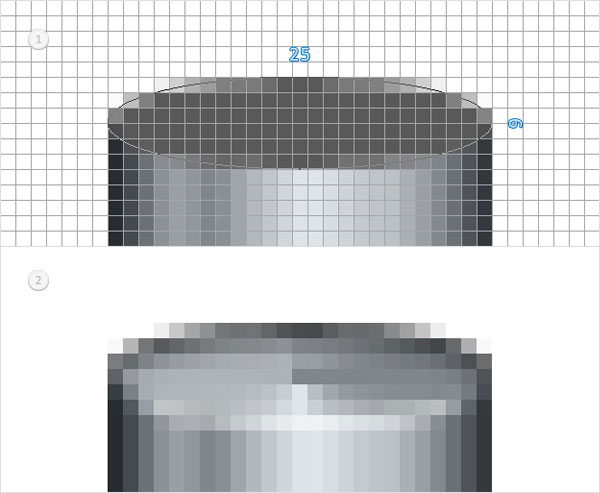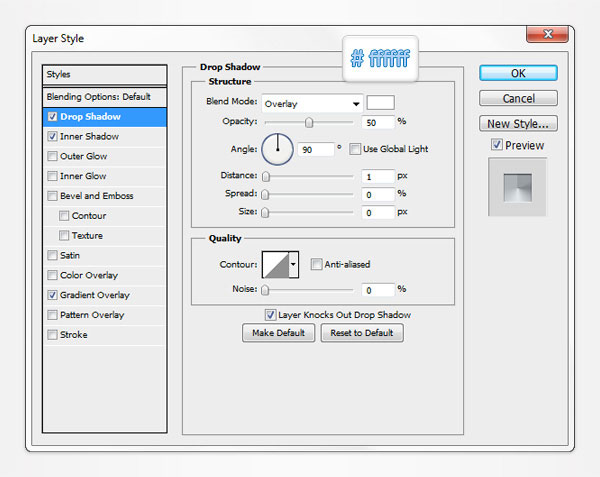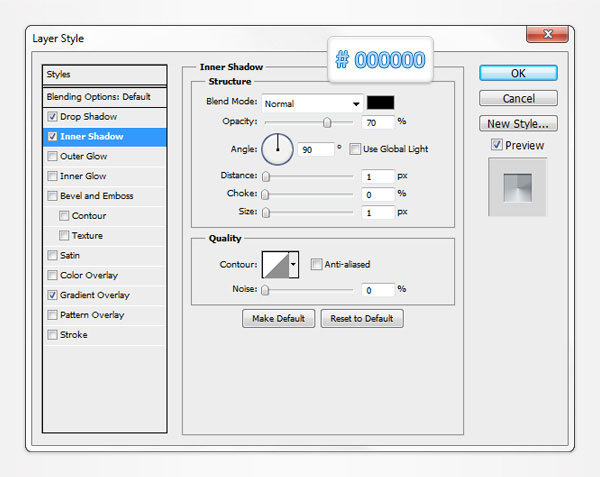鼠绘乐器,ps鼠绘一个麦克风实例。
Step 31
视图移动到前几步中所做的矢量形状的下方。选择椭圆工具,创建一个195乘40PX矢量形状,并将其放在如图1中所示的位置。放到底层(按Shift+ Control +[ ),然后打开图层样式窗口,输入下图中的属性。
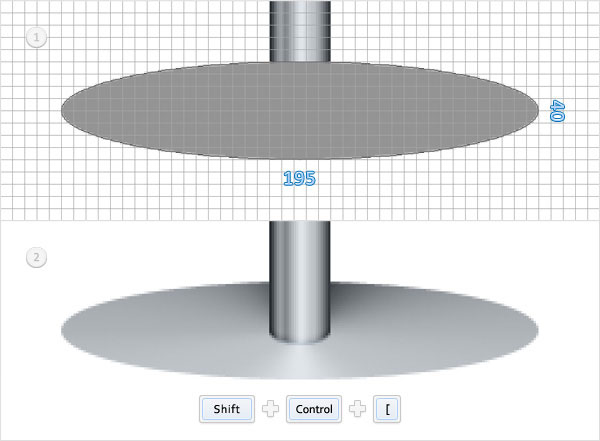
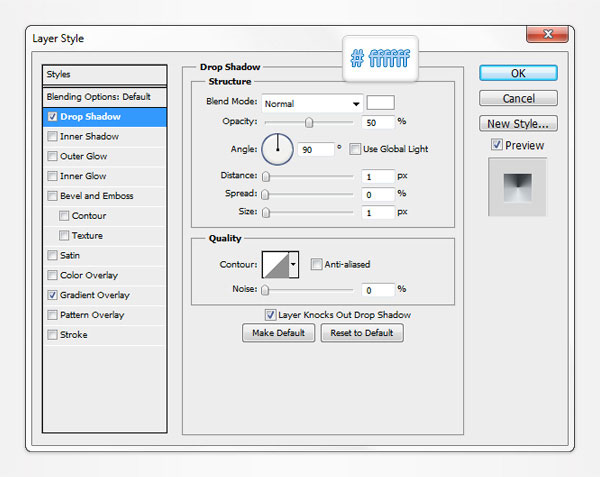
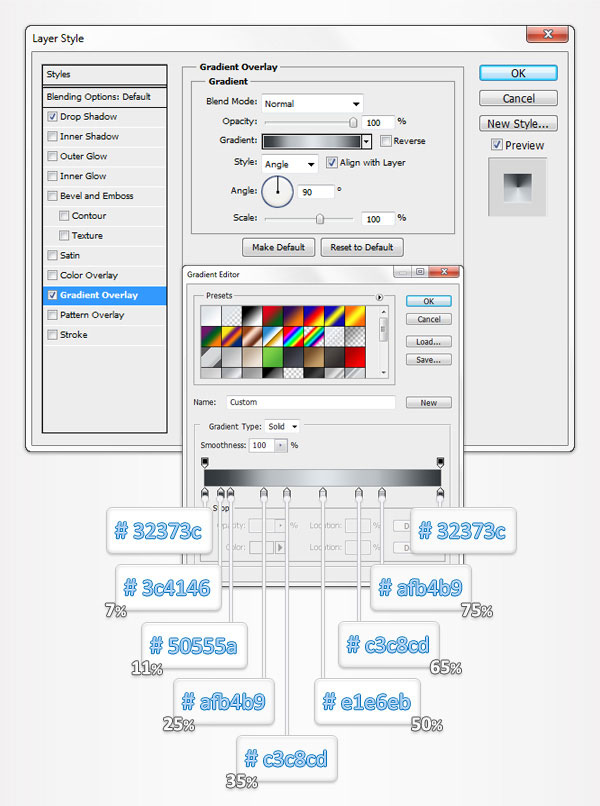
Step 32
选择椭圆工具,创建一个195乘40PX矢量形状,并将其放在如图1中所示的位置。选择这个新的矢量形状,切换到矩形工具。按顶部栏的合并形状按钮,添加一个图2中的195乘15px的矢量形状。请确保此矢量形状仍处于选中状态,放置到底层(按Shift+ Control + [),然后打开图层样式窗口,输入下图中的属性。
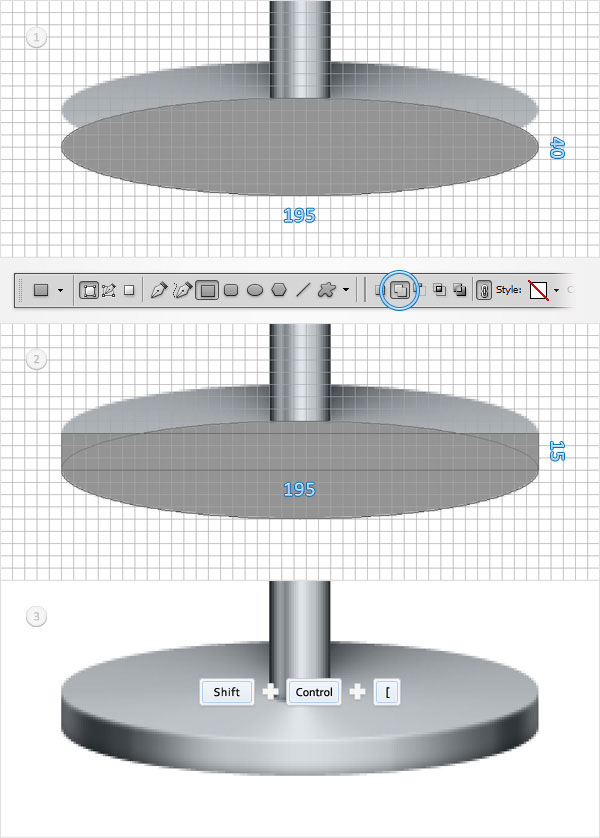

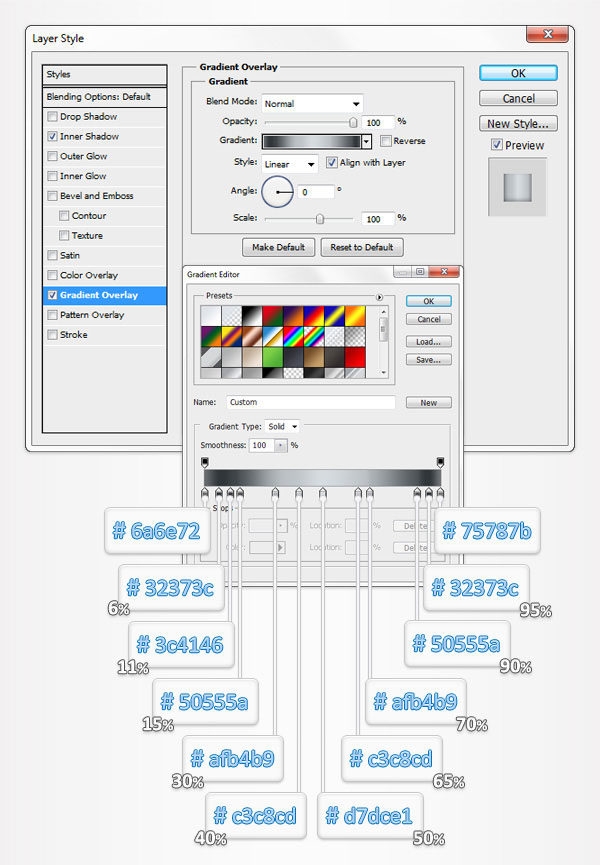
Step 33
返回到“1乘1像素的网格”,视图移动到第三十步所作的矢量形状的上方。选择椭圆工具,创建一个25乘6px矢量形状,并将其放在下图中所示的位置。打开这个新的矢量形状的图层样式窗口,输入下图中的属性。(注:原教程少了一张渐变的属性图,大家可以自己根据前面学习到的渐变方法尝试着调一下,可以参考下面的大圆的渐变方式,不要直接复制哦,是不一样的。)